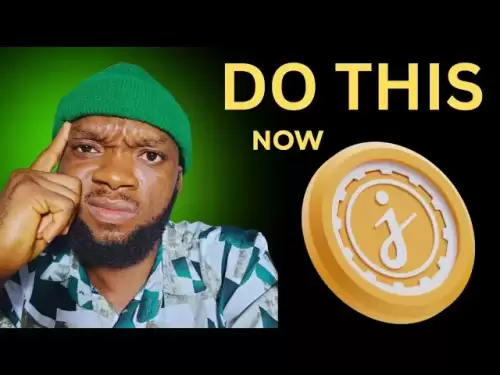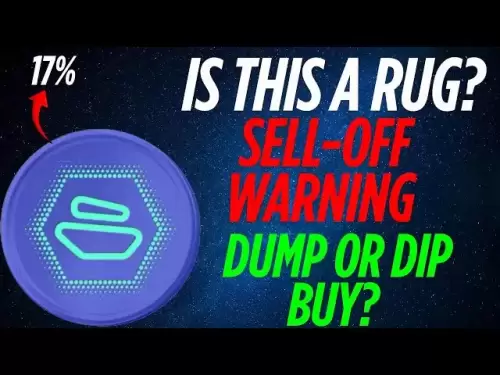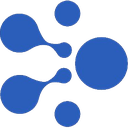-
 Bitcoin
Bitcoin $108,092.5658
-0.99% -
 Ethereum
Ethereum $2,546.4530
-1.12% -
 Tether USDt
Tether USDt $1.0000
0.01% -
 XRP
XRP $2.2676
0.12% -
 BNB
BNB $659.1616
-0.30% -
 Solana
Solana $148.8297
-1.97% -
 USDC
USDC $1.0000
0.02% -
 TRON
TRON $0.2874
-0.30% -
 Dogecoin
Dogecoin $0.1676
-3.64% -
 Cardano
Cardano $0.5765
-1.73% -
 Hyperliquid
Hyperliquid $37.2069
-6.18% -
 Bitcoin Cash
Bitcoin Cash $497.9918
-0.10% -
 Sui
Sui $2.8427
-2.26% -
 Chainlink
Chainlink $13.2689
-2.06% -
 UNUS SED LEO
UNUS SED LEO $9.0541
0.15% -
 Stellar
Stellar $0.2487
-0.92% -
 Avalanche
Avalanche $17.7710
-3.09% -
 Shiba Inu
Shiba Inu $0.0...01167
-1.28% -
 Toncoin
Toncoin $2.7488
-2.80% -
 Hedera
Hedera $0.1559
-2.28% -
 Litecoin
Litecoin $85.8945
-2.48% -
 Monero
Monero $316.0985
-2.09% -
 Dai
Dai $1.0001
0.02% -
 Polkadot
Polkadot $3.3481
-1.83% -
 Ethena USDe
Ethena USDe $1.0000
0.00% -
 Bitget Token
Bitget Token $4.2910
-3.04% -
 Uniswap
Uniswap $7.4131
-0.09% -
 Aave
Aave $280.9266
-2.67% -
 Pepe
Pepe $0.0...09816
-3.18% -
 Pi
Pi $0.4557
-2.29%
Comment signer les transactions sur le grand livre nano x?
Pour signer des transactions sur un livre nano X, configurez votre appareil, installez ledger Live et Crypto Apps, préparez les détails de la transaction et confirmez sur l'appareil pour une authentification sécurisée.
Apr 17, 2025 at 07:08 pm

La signature des transactions sur un grand livre Nano X est une compétence essentielle pour tout utilisateur de crypto-monnaie qui souhaite gérer en toute sécurité ses actifs numériques. Ce processus garantit que vos transactions sont authentifiées et sécurisées, en tirant parti des fonctionnalités de sécurité robustes du portefeuille matériel. Dans cet article, nous explorerons les étapes détaillées requises pour signer des transactions sur un nano X de grand livre, couvrant divers aspects de la configuration initiale au processus de signature de transaction réel.
Configuration de votre grand livre Nano X
Avant de pouvoir signer des transactions, vous devez vous assurer que votre nano x de grand livre est correctement configuré. Voici comment le faire:
- Alimenter votre grand livre Nano X en le connectant à votre ordinateur via le câble USB fourni.
- Configurez un code PIN pour votre appareil. Suivez les instructions à l'écran pour choisir une broche de 4 à 8 chiffres. Cette broche sera requise chaque fois que vous souhaitez accéder à votre appareil.
- Notez votre phrase de récupération . Votre grand livre nano x générera une phrase de récupération de 24 mots. Il est crucial de stocker cette phrase en toute sécurité, car elle peut être utilisée pour récupérer votre portefeuille si votre appareil est perdu ou endommagé.
Une fois votre nano x de grand livre configuré, vous êtes prêt à installer les applications nécessaires pour gérer vos crypto-monnaies.
Installation de l'application Ledger Live
Ledger Live est le logiciel officiel fourni par ledger qui vous permet de gérer vos crypto-monnaies et de signer des transactions. Voici comment l'installer et l'installer:
- Téléchargez Ledger Live depuis le site Web officiel du Ledger. Assurez-vous de le télécharger à partir de la source légitime pour éviter tout risque de sécurité potentiel.
- Installez le grand livre en direct sur votre ordinateur après les instructions d'installation fournies.
- Connectez votre grand livre Nano X à votre ordinateur et ouvrez ledger en direct.
- Initialiser le grand livre en direct en suivant les instructions à l'écran. Vous devrez saisir la broche de votre appareil pour continuer.
- Ajoutez vos comptes de crypto-monnaie à Ledger Live. Vous pouvez le faire en accédant à l'onglet «Comptes» et en cliquant sur «Ajouter un compte». Sélectionnez la crypto-monnaie que vous souhaitez gérer et suivez les invites pour configurer le compte.
Installation des applications de crypto-monnaie sur votre grand livre nano x
Pour signer des transactions pour des crypto-monnaies spécifiques, vous devez installer les applications correspondantes sur votre grand livre Nano X. Voici comment le faire:
- Ouvrez le grand livre en direct et assurez-vous que votre nano x de grand livre est connecté et déverrouillé.
- Accédez à l'onglet «Manager» dans Ledger Live. C'est là que vous pouvez installer et gérer des applications sur votre appareil.
- Recherchez l'application de crypto-monnaie dont vous avez besoin (par exemple, Bitcoin, Ethereum, etc.).
- Cliquez sur «Installer» à côté de l'application que vous souhaitez ajouter. L'application sera téléchargée et installée sur votre grand livre Nano X.
- Confirmez l'installation sur votre nano x de grand livre en suivant les invites à l'écran.
Se préparer à signer une transaction
Avant de signer une transaction, vous devez vous assurer que votre nano x de grand livre est prêt et que vous avez les fonds nécessaires dans votre compte. Voici ce que vous devez faire:
- Assurez-vous que votre nano x de grand livre est connecté à votre ordinateur et déverrouillé.
- Ouvrez ledger en direct et accédez au compte à partir duquel vous souhaitez envoyer des fonds.
- Vérifiez le solde de votre compte pour vous assurer que vous disposez de fonds suffisants pour la transaction.
- Préparez les détails de la transaction , y compris l'adresse du destinataire et le montant que vous souhaitez envoyer.
Signer une transaction sur le grand livre nano x
Maintenant que vous avez tout configuré, vous pouvez procéder pour signer une transaction. Voici un guide détaillé sur la façon de le faire:
- Ouvrez ledger en direct et accédez au compte à partir duquel vous souhaitez envoyer des fonds.
- Cliquez sur «Envoyer» pour démarrer le processus de transaction.
- Entrez l'adresse du destinataire dans le champ «destinataire». Vérifiez l'adresse pour vous assurer qu'elle est correcte, car les transactions sur la blockchain sont irréversibles.
- Entrez le montant que vous souhaitez envoyer dans le champ «Montant».
- Passez en revue les détails de la transaction , y compris tous les frais de transaction. Ledger Live calculera automatiquement les frais optimaux en fonction des conditions de réseau actuelles.
- Cliquez sur «Continuer» pour passer à l'étape suivante.
- Confirmez les détails de la transaction sur votre grand livre Nano X. L'appareil affichera l'adresse du destinataire, le montant et les frais. Passez soigneusement ces détails pour vous assurer qu'ils sont corrects.
- Appuyez sur les deux boutons de votre grand livre Nano X pour confirmer la transaction. Cette action signe la transaction avec votre clé privée.
- Attendez que la transaction soit diffusée sur la blockchain. Ledger Live affichera l'état de la transaction et vous fournira un ID de transaction une fois diffusé.
Vérification de la transaction sur la blockchain
Après avoir signé et diffusé votre transaction, c'est une bonne pratique de le vérifier sur la blockchain pour s'assurer qu'elle a été traitée correctement. Voici comment le faire:
- Utilisez un explorateur de blockchain pour la crypto-monnaie que vous avez envoyée. Vous pouvez trouver l'ID de transaction dans Ledger en direct sous l'historique des transactions du compte que vous avez utilisé.
- Entrez l'ID de transaction dans l'explorateur de blockchain pour afficher les détails de la transaction.
- Vérifiez que l'état de la transaction est «confirmé» et que les détails correspondent à ce que vous avez signé sur votre grand livre Nano X.
Questions fréquemment posées
Q: Puis-je signer des transactions sur mon livre nano X sans utiliser Ledger Live?
R: Bien que Ledger Live soit la méthode recommandée et la plus simple pour la signature des transactions sur un livre nano X, il est possible d'utiliser des logiciels tiers qui prennent en charge les appareils de grand livre. Cependant, l'utilisation de ces logiciels peut présenter des risques de sécurité supplémentaires, il est donc crucial de s'assurer que le logiciel est réputé et sécurisé.
Q: Que dois-je faire si mon grand livre Nano X affiche une erreur pendant le processus de signature des transactions?
R: Si votre nano x de grand livre affiche une erreur pendant le processus de signature des transactions, assurez-vous d'abord que le micrologiciel de votre appareil et l'application de crypto-monnaie sont à jour. Si l'erreur persiste, redémarrez votre appareil et réessayez. Si le problème se poursuit, contactez le soutien du grand livre pour une assistance supplémentaire.
Q: Comment puis-je assurer la sécurité de mes transactions lors de l'utilisation d'un nano x de grand livre?
R: Pour assurer la sécurité de vos transactions, revérifiez toujours l'adresse du destinataire et les détails de la transaction avant de confirmer votre grand livre Nano X. Gardez votre phrase de récupération et votre code PIN sécurisé, et ne les partagez jamais avec personne. De plus, mettez régulièrement à mettre à jour le micrologiciel de votre appareil et les applications installées pour protéger contre les vulnérabilités connues.
Q: Puis-je signer plusieurs transactions à la fois sur un grand livre Nano X?
R: Le Ledger Nano X prend en charge les transactions de signature une à la fois. Si vous devez envoyer plusieurs transactions, vous devrez répéter individuellement le processus de signature pour chaque transaction.
Clause de non-responsabilité:info@kdj.com
Les informations fournies ne constituent pas des conseils commerciaux. kdj.com n’assume aucune responsabilité pour les investissements effectués sur la base des informations fournies dans cet article. Les crypto-monnaies sont très volatiles et il est fortement recommandé d’investir avec prudence après une recherche approfondie!
Si vous pensez que le contenu utilisé sur ce site Web porte atteinte à vos droits d’auteur, veuillez nous contacter immédiatement (info@kdj.com) et nous le supprimerons dans les plus brefs délais.
-
 M Échangez maintenant
M Échangez maintenant$0.1658
80.59%
-
 SOLO Échangez maintenant
SOLO Échangez maintenant$0.3833
28.38%
-
 ZEON Échangez maintenant
ZEON Échangez maintenant$0.0018
12.64%
-
 REKT Échangez maintenant
REKT Échangez maintenant$0.0...03727
9.50%
-
 ELF Échangez maintenant
ELF Échangez maintenant$0.2132
8.45%
-
 EGL1 Échangez maintenant
EGL1 Échangez maintenant$0.0742
7.27%
- Volatilité optimiste de Bitcoin: les traders parient sur une surtension du premier trimestre
- 2025-07-08 13:10:12
- MEME Coins 2025: Surge de prévente et ETF Hopes?
- 2025-07-08 12:30:11
- Gate.io, pompe.fun, et la mystérieuse vente de jetons: quel est le problème?
- 2025-07-08 12:30:11
- Bitcoin Prix Disline: Navigation de soutien au milieu de l'incertitude du marché
- 2025-07-08 13:15:12
- Pi Coin Prix Prediction aujourd'hui: une cassure est-elle imminente?
- 2025-07-08 12:50:11
- XRP, Breakout et Altcoins: naviguer dans les montagnes russes cryptographiques
- 2025-07-08 12:50:11
Connaissances connexes

Comment annuler une transaction en attente dans Phantom Wallet?
Jul 03,2025 at 07:21pm
Comprendre les transactions en attente dans Phantom Wallet Une transaction en attente dans le portefeuille fantôme se produit lorsqu'un utilisateur initie un transfert ou une interaction avec la blockchain Solana, mais il n'a pas encore été confirmé par le réseau. Cela peut se produire pour diverses raisons telles que les faibles frais de transa...

Comment voir la valeur estimée de mes jetons dans le portefeuille fantôme?
Jul 04,2025 at 12:21am
Qu'est-ce que Phantom Wallet? Phantom Wallet est l'un des portefeuilles de crypto-monnaie les plus populaires conçus pour la blockchain Solana . Il permet aux utilisateurs de stocker, d'envoyer, de recevoir et de gérer divers jetons construits sur Solana, y compris des tokens SPL et des NFT. Le portefeuille propose une interface conviviale, ...

Comment verrouiller mon extension de portefeuille fantôme?
Jul 03,2025 at 11:14am
Quel est le portefeuille fantôme et pourquoi le verrouiller? Le portefeuille fantôme est un portefeuille de crypto-monnaie populaire non gardien conçu pour interagir avec la blockchain Solana. Prenant en charge les extensions de navigateur et les applications mobiles, Phantom permet aux utilisateurs de stocker, d'envoyer, de recevoir et de mettre en...

Est-ce que Phantom Wallet offre une authentification à deux facteurs (2FA)?
Jul 03,2025 at 09:00am
Comprendre Phantom Wallet et ses fonctionnalités de sécurité Le portefeuille fantôme est un portefeuille de crypto-monnaie non gardien largement utilisé qui prend en charge la blockchain Solana. Il permet aux utilisateurs de stocker, d'envoyer, de recevoir et d'interagir avec des applications décentralisées (DAPP) de manière transparente. Comme ...

Comment envoyer tout mon sol de mon portefeuille fantôme?
Jul 06,2025 at 10:00am
Se préparer à envoyer Sol à partir de votre portefeuille fantôme Avant de lancer une transaction, il est crucial de s'assurer que votre portefeuille fantôme est entièrement configuré et connecté au réseau correct. Phantom prend en charge plusieurs réseaux, mais pour envoyer SOL , vous devez être sur la blockchain Solana. Confirmez-le en vérifiant l&...

Qu'est-ce que le «loyer» sur Solana et comment cela affecte-t-il mon portefeuille fantôme?
Jul 02,2025 at 08:35pm
Comprendre le «loyer» sur Solana Dans le contexte de Solana , le terme « loyer » fait référence à des frais de stockage que les utilisateurs paient pour la maintenance des données sur la blockchain. Contrairement à Ethereum, lorsque les coûts de stockage sont payés une fois via des frais de gaz pendant le déploiement du contrat, Solana met en œuvre un m...

Comment annuler une transaction en attente dans Phantom Wallet?
Jul 03,2025 at 07:21pm
Comprendre les transactions en attente dans Phantom Wallet Une transaction en attente dans le portefeuille fantôme se produit lorsqu'un utilisateur initie un transfert ou une interaction avec la blockchain Solana, mais il n'a pas encore été confirmé par le réseau. Cela peut se produire pour diverses raisons telles que les faibles frais de transa...

Comment voir la valeur estimée de mes jetons dans le portefeuille fantôme?
Jul 04,2025 at 12:21am
Qu'est-ce que Phantom Wallet? Phantom Wallet est l'un des portefeuilles de crypto-monnaie les plus populaires conçus pour la blockchain Solana . Il permet aux utilisateurs de stocker, d'envoyer, de recevoir et de gérer divers jetons construits sur Solana, y compris des tokens SPL et des NFT. Le portefeuille propose une interface conviviale, ...

Comment verrouiller mon extension de portefeuille fantôme?
Jul 03,2025 at 11:14am
Quel est le portefeuille fantôme et pourquoi le verrouiller? Le portefeuille fantôme est un portefeuille de crypto-monnaie populaire non gardien conçu pour interagir avec la blockchain Solana. Prenant en charge les extensions de navigateur et les applications mobiles, Phantom permet aux utilisateurs de stocker, d'envoyer, de recevoir et de mettre en...

Est-ce que Phantom Wallet offre une authentification à deux facteurs (2FA)?
Jul 03,2025 at 09:00am
Comprendre Phantom Wallet et ses fonctionnalités de sécurité Le portefeuille fantôme est un portefeuille de crypto-monnaie non gardien largement utilisé qui prend en charge la blockchain Solana. Il permet aux utilisateurs de stocker, d'envoyer, de recevoir et d'interagir avec des applications décentralisées (DAPP) de manière transparente. Comme ...

Comment envoyer tout mon sol de mon portefeuille fantôme?
Jul 06,2025 at 10:00am
Se préparer à envoyer Sol à partir de votre portefeuille fantôme Avant de lancer une transaction, il est crucial de s'assurer que votre portefeuille fantôme est entièrement configuré et connecté au réseau correct. Phantom prend en charge plusieurs réseaux, mais pour envoyer SOL , vous devez être sur la blockchain Solana. Confirmez-le en vérifiant l&...

Qu'est-ce que le «loyer» sur Solana et comment cela affecte-t-il mon portefeuille fantôme?
Jul 02,2025 at 08:35pm
Comprendre le «loyer» sur Solana Dans le contexte de Solana , le terme « loyer » fait référence à des frais de stockage que les utilisateurs paient pour la maintenance des données sur la blockchain. Contrairement à Ethereum, lorsque les coûts de stockage sont payés une fois via des frais de gaz pendant le déploiement du contrat, Solana met en œuvre un m...
Voir tous les articles